制作出第一个故事
作者: NingNing
创建日期: 2022-09-21
最后更新: 2022-12-06
首先这是你在创建一个专案后会在原生的 sctipt.rpy 里 看到的
# 您可以在此编写游戏的脚本。
# image命令可用于定义一个图像。
# eg. image eileen happy = "eileen_happy.png"
# define命令可定义游戏中出现的角色名称与对应文本颜色。
define e = Character('Eileen')
# 游戏从这里开始。
label start:
e "您已经创建了一个新的 Ren'Py 游戏。"
e "当您添加一段故事, 图片和音乐, 您就可以将它发布给全世界!"
return
上面这一段你可以完全删除它
全部删除后就让我们开始建立新的一段剧情吧!
Label 语句
- 在新的一段剧情开始前你可以给属于在一起的剧情打上标建 (像是 Tags 那样的东西)
- Label 可以多次使用
- Label start 是一定要出现的! 如果没有 / Renpy 找不到你的 label start 的话就无法正常运行拉
- 在每个 Label XX (名字) 后面需要加上 ":"
- 不管 label start 是在专案的哪里 在任何时候游戏都会从 这里开始窝!
- 每个 label 都必须是独一无二的
所以让我们先打上 Label start 吧
label start:
建立第一段对话
在 Renpy 里面要显示对话是非常简单的 只要打出 "" 就可以了
- 在 "这里面" 显示的字都是玩家看得到的字窝
所以现在就让我们加入第一段对话吧!
"你好啊~ 很高兴认识你!"
建立角色 / 定义角色
像刚刚上面的写法是不会显示出角色的名字的 但当我们想要对话框里出现角色名字时 我们就要在 "" 前面加上 角色名字的代号 像是这样
- NingNing "你好啊~ 很高兴认识你!"
但是这时还没有办法正常显示 因为 Renpy 还不知道 "NingNing" 这个代号 所以我们要先定义角色
用来定义角色的语句是 "define" 定义角色的语句大概长这样
define NingNing Character('我')
在 define 后面的 的英文 (打中文也是可以的) 就是角色的代号
Character("") 在 "" 里面的字就是玩家会看到的角色名字
所以这个角色 NingNing = 我 每次打出 NingNing 时玩家看到在说话的就是我
现在就让我们来定义 2 个角色吧!
define a = Character("路人A")
define b = Character("路人B")
这样我们就有 2 个角色拉 ٩(ˊᗜˋ )و
角色对话
既然我们知道怎么显示剧情 也有角色了的话 就让我们建立的这 2 个角色对话一下吧~
a "你好你好~ 今天天气真好呐~"
b "恩恩没错! 好想出去玩呢!"
插入图片
没有图片总会感觉少了什么吧~ 所以让我们加入一些图片吧 首先,先把要使用的图片放到 "images" 的资料夹里
我的话通常会在 images 资料夹在新增一些子资料夹
像这样:
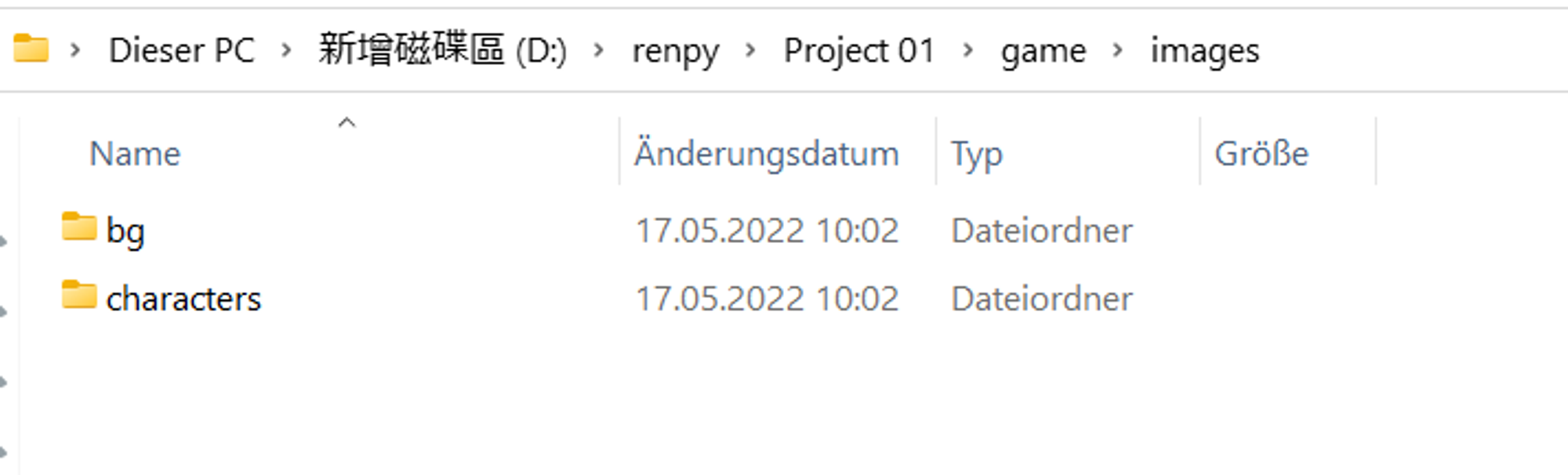
你也可以在像是背景里面在更细分为可能
- 主角房间
- 学校
- 公园 ...ect.
或是在角色里面更细分为:
- 角色 1
- 角色 2
- 角色 3 之类的 然后每个资料夹就只放关于某个角色的图片
定义图片
这其实不是一定必要的但我还是会先定义图片 (有的时候我会有几张名字一样的图片,为了确保 Renpy 用的是正确的图片我会各个定义)
定义图片的语法: image 图片代号 = "图片路径" 范例:
- image park = "images/bg/park.jpg"
既然知道了如何定义图片的话就让我们来定义一些之后需要用到的图片吧!
image park = "images/bg/park.jpg"
image cha = "images/characters/a.png"
image chb = "images/characters/b.png"
加入立绘
既然我们定义完了图片,那现在就让我们定义好的图片 (立绘)进场吧!
show cha
预览影片:
 就像你现在看到的 2 张图片重叠在了一起 而我们要做的下一件事就是指定图片的位置
就像你现在看到的 2 张图片重叠在了一起 而我们要做的下一件事就是指定图片的位置
指定立绘位置
你可以指定立绘出现在左边, 右边, 中间 或是自己定义其他位置
所以如果我希望一张出现在左边然后另一张在右边的话我可以使用 这个代码:
show cha at left
show chb at right
像这样子 图片就没有重叠在一起拉
加入背景
因为刚刚定义了 image park 所以现在就使用 Park 来当作我们的背景吧!
加入图片通常会使用 "scene"
所以代码会长这样
scene park

让一个人物退场
如果要让单一角色退场的话可以使用 hide
- hide xx(立绘的代号)
范例:
hide cha
这样第一张立绘就会消失拉
让全部人物退场
要让所有立绘都消失的话可以直接使用刚刚提过的 scene
范例:
scene park
这样所有最基本的功能就都有拉!
如果对哪里还有疑问 / 需要更多教学的话可以参考看看我以前写的文章
今天这篇的教学就结束拉~

请我喝杯咖啡: Ko-Fi | PayPal
进入我的官网: Space Of NingNing
订阅我的YT (不定时会有教学影片) : NingNing
订阅 Newsletter: 点击传送门
联络我 / 传讯息给我
透过 Twitter 联络我: @wSmileFlowerw
透过 Email 联络我 : youolikeojazz@gmail.com

